UG 英文及半英文界面怎么变为简体中文界面 UG 英文及半英文界面变为简体中文界面怎么学习
时间:2017-07-04 来源:互联网 浏览量:
今天给大家带来UG,英文及半英文界面怎么变为简体中文界面,UG,英文及半英文界面变为简体中文界面怎么学习,让您轻松解决问题。
本文主要介绍了UG在win7安装过程中选择简体中文但是安装完成后打开的页面是英文或半英文状态的解决方法具体方法如下:
1UG安装完成后显示的界面如果是全英文,进行第2步。如果是半英文,直接进行第5步。
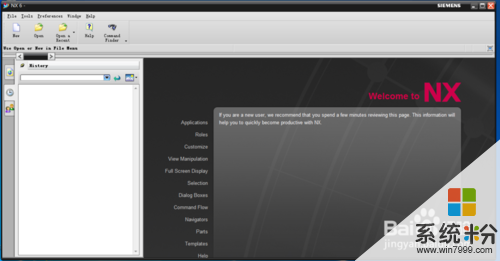
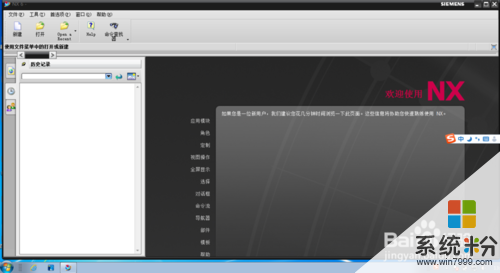 2
2以win7为例 点击开始按钮 控制面板—-系统与安全—系统 进入这个界面
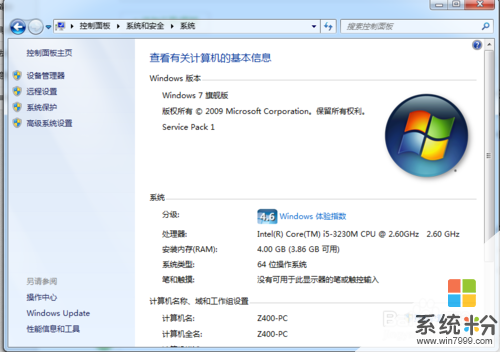 3
3点击高级系统设置—进入系统属性界面 点击高级页面中的环境设置
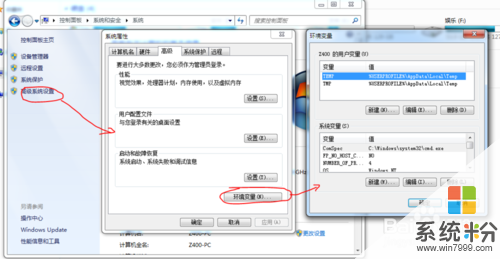 4
4新建系统变量 变量名填:UGII_LANG 变量值填:simpl_chinese 点击确定
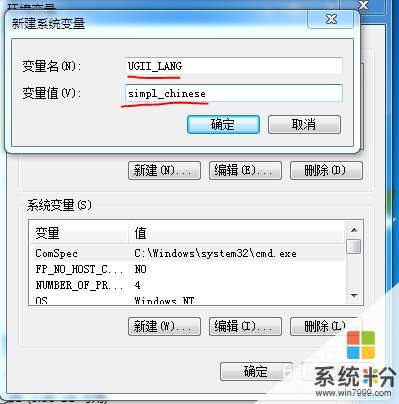 5
5确定后重启UG 如果是全中文界面,恭喜你已经成功了,如果是半英文界面 点击工具—定制—排样—重新布局—确定

 6
6完成后就可以使用全中文界面的UG了
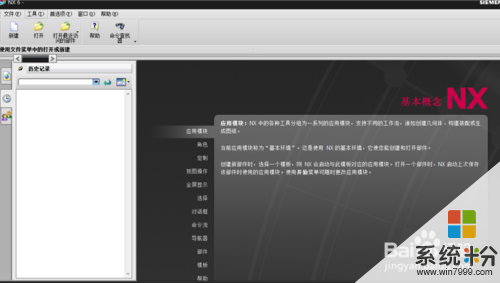
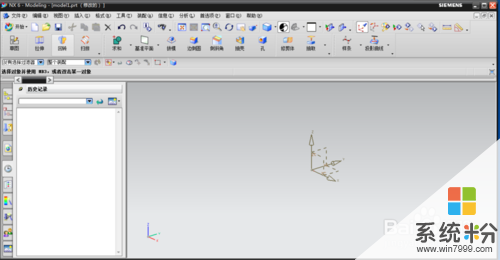
以上就是UG,英文及半英文界面怎么变为简体中文界面,UG,英文及半英文界面变为简体中文界面怎么学习教程,希望本文中能帮您解决问题。
我要分享:
相关教程
- ·英伟达NVIDIA显卡怎么进入设置界面 英伟达NVIDIA显卡进入设置界面的方法
- ·苹果手机是英文怎么设置中文 苹果手机如何将英文改为中文
- ·电脑启动不起来显示英文怎么办 电脑开机后进不了系统显示英文界面怎么办
- ·怎么更换英文字体 Word中如何批量更改所有英文字体样式
- ·怎么设置英雄联盟界面全屏;英雄联盟不能全屏怎么办
- ·如何把苹果手英文输入法调回中文及输入法的切换 把苹果手英文输入法调回中文及输入法的切换的方法
- ·戴尔笔记本怎么设置启动项 Dell电脑如何在Bios中设置启动项
- ·xls日期格式修改 Excel表格中日期格式修改教程
- ·苹果13电源键怎么设置关机 苹果13电源键关机步骤
- ·word表格内自动换行 Word文档表格单元格自动换行设置方法
电脑软件热门教程
- 1 笔记本键盘打不出字怎么处理 笔记本键盘打不出字怎么解决
- 2 共享打印机oxooooobcb 如何解决共享打印机无法打印的问题
- 3 每次开机时爱奇艺今日推荐总是自动弹出怎么解决 每次开机时爱奇艺今日推荐总是自动弹出如何处理
- 4电脑插上电源自动开机怎么解决 电脑插上电源自动开机的方法有哪些
- 5手机如何直接连接网线上网 手机如何使用网线进行有线上网
- 6怎么将excel和网页都设置为护眼色 将excel和网页都设置为护眼色的方法
- 7怎么用电脑录音、录背景音乐、话筒录音 电脑录音、录背景音乐、话筒录音的步骤
- 8计算机开机黑屏声音特别响除尘方法
- 9windows7使用键盘模拟鼠标操作的详细教程 windows7使用键盘模拟鼠标操作的图文教程
- 10浏览器怎样省流量 浏览器省流量的方法
